Skype, le pionnier de la visioconférence, reste un outil incontournable. Et pour cause : il reste l’un des meilleurs outils de communication à l’heure actuelle. Entre appels audio/vidéo, messagerie instantanée et fonctionnalités avancées, le logiciel de Microsoft a tout ce qu’il faut pour convenir aux professionnels comme aux particuliers. Sauf que voilà : Skype est aussi un logiciel ultra-complet, au point qu’il n’est pas toujours simple d’en exploiter tout le potentiel. Ce guide vous accompagne pour installer, configurer et utiliser Skype efficacement.
Comment fonctionne Skype et pourquoi l’utiliser ?
Si organiser une réunion familiale et crypter vos secrets industriels dans la même application ne vous paraît pas paradoxal, alors Skype mérite qu’on s’y attarde. Conçu initialement sur une architecture peer-to-peer (P2P), Skype a fait transiter voix, vidéo et messages directement entre utilisateurs, contournant ainsi les serveurs centraux (et accessoirement la surveillance massive). Mais depuis son intégration à Microsoft 365, l’essentiel du trafic passe désormais par des serveurs centralisés, rationalisant le contrôle mais exposant chaque conversation à un risque accru de compromission si le chiffrement n’est pas activé.
« Toute conversation non chiffrée est une porte ouverte aux hackers. »
La pile technique de Skype combine donc aujourd’hui :
- Transfert audio/vidéo en temps réel via UDP/TCP ;
- Chiffrement AES 256 bits, activé uniquement pour les conversations privées ;
- Synchronisation cloud des historiques ;
- Notifications push, souvent mal paramétrées par défaut et propices aux fuites d’information.
Les atouts de Skype face aux concurrents
| Critère | Skype | Zoom | Teams | Google Meet |
|---|---|---|---|---|
| Chiffrement | Partiel (!) | Basique | Fort (MS) | Moyen |
| Qualité audio | Bonne | Excellente | Variable | Bonne |
| Intégration MS | Natif | Limité | Total | Aucune |
| Coût | Gratuit | Limité/gratuit | Payant/gratuit | Gratuit |
| Usage web | Oui | Oui | Oui | Oui |
On notera que Skype reste l’un des seuls à proposer appels gratuits massifs ET messagerie instantanée multi-plateforme sans abonnement obligatoire – mais le chiffrement reste à activer manuellement pour ne pas finir dans les griffes d’un script kiddie opportuniste.
Cas d’usage : télétravail, famille, entre amis
- Télétravail ultra-nomade : visioconférence avec partage d’écran intégré – attention à désactiver le micro par défaut (l’oubli est récurrent !).
- Réunion familiale étendue : appel vidéo de groupe avec arrière-plans flous pour masquer le désordre domestique – la « grand-mère connectée » n’est plus un mythe.
- Discussion entre amis noctambules : messagerie instantanée en mode sombre pour économiser vos rétines et préserver un minimum de discrétion sur qui dit quoi à quelle heure.
Téléchargement et installation de Skype sur tous vos appareils
Ouvrir la porte à Skype sans contrôler l’origine du fichier d’installation, c’est comme inviter un inconnu à fouiller vos tiroirs : une erreur élémentaire, mais courante. Seuls les liens officiels sont dignes de confiance, le reste n’est qu’une fabrique à ennuis.
Installer sur Windows et macOS
Télécharger Skype démarre toujours par le site Skype.com ou le portail Microsoft officiel. Voici les étapes – pas de raccourci, pas d’exception :
- Rendez-vous sur Skype.com et sélectionnez "Télécharger Skype".
- Choisissez la version adaptée : Windows (application Microsoft Store disponible mais moins complète que l’installateur direct) ou macOS (format .dmg).
- Double-cliquez sur le fichier téléchargé (
SkypeSetup.exesous Windows,Skype.dmgsous macOS). - Acceptez les demandes d’accès au micro/caméra dès la première ouverture.
- N’installez aucun module additionnel proposé par des installateurs tiers – ces outils sont souvent vérolés, même pour un œil averti !
Télécharger sur iPhone et Android
La procédure est simple… en apparence. Oubliez toutes les applications "alternatives", elles sont synonymes de compromission immédiate du smartphone !
- Sur iPhone, ouvrez l’App Store, recherchez "Skype", vérifiez bien l’éditeur : Microsoft Corporation, puis installez.
- Sur Android, accédez au Play Store, procédez au même contrôle avant d’installer.
- Un conseil supplémentaire pour les utilisateurs avancés : activez les mises à jour automatiques uniquement si vous surveillez les permissions à chaque version.
Skype Web : utilisation sans installation
Besoin de passer un appel sans installer quoi que ce soit ? Direction web.skype.com. La connexion s’effectue via navigateur (Chrome ou Firefox recommandés), avec login Microsoft standard.
Limitations notoires : absence de prise en charge complète des notifications système avancées, qualité audio/vidéo parfois bridée, gestion des périphériques moins flexible qu’en application native. Mais pour dépanner rapidement depuis une machine contrôlée ou partagée, ça reste la meilleure alternative légitime.
Création et configuration de votre compte Skype
Le choix d'un identifiant sur Skype n'est pas une formalité anodine, il conditionne à la fois votre visibilité et votre sécurité. Le Skype ID – unique, permanent – s'obtient lors de la phase d’inscription. Bannissez les combinaisons trop prévisibles (prénom.nom, date de naissance) : elles sont une manne pour l’ingénierie sociale et le spam ciblé. Préférez un identifiant hybride mêlant lettres, chiffres et symboles non triviaux. Seuls les nostalgiques du Web 1.0 ignorent encore que chaque détail public vous expose.
Choisir un identifiant et personnaliser son avatar
Après la validation de votre adresse mail ou numéro de mobile, Skype exige un nom d’utilisateur disponible : testez-en plusieurs via le module de suggestion automatisée. Ne cédez jamais à la tentation du "1234" final ou des pseudonymes ridiculement transparents.
Quant à l’avatar : arrêtez avec les photos passeports floues ou le logo par défaut ! Un visuel décalé, original, créera immédiatement une distance saine ou signalera votre excentricité – croyez-le, c’est souvent plus efficace qu’un CV textuel dans le flux des discussions.
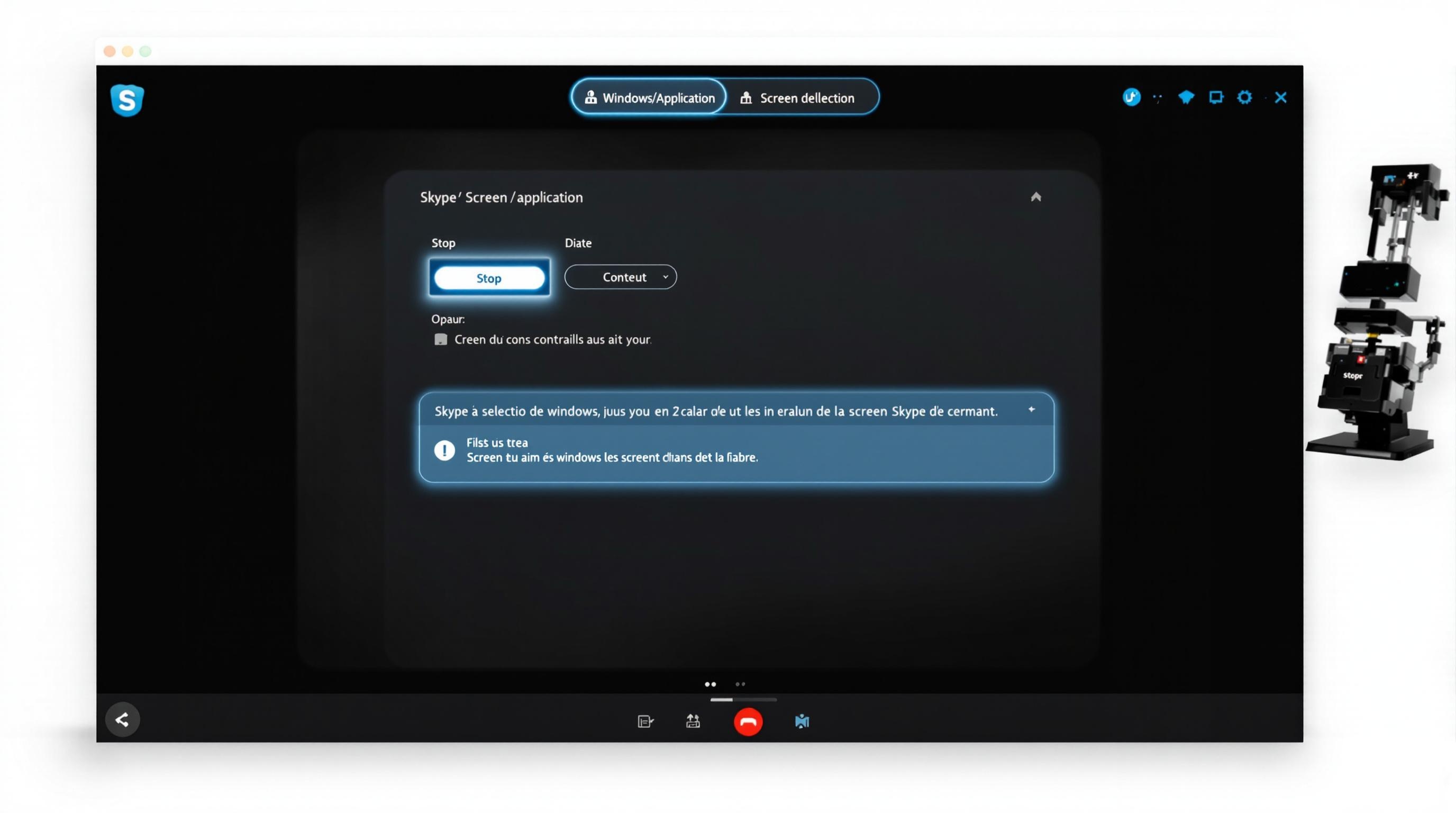
Un avatar bien choisi peut faire toute la différence dans vos interactions.
Paramétrage initial : microphone, caméra et notifications
Configuration bâclée = fiasco assuré. Avant même votre premier appel, plongez dans Paramètres > Audio & Vidéo. La checklist minimale ?
- Sélectionnez manuellement le microphone (évitez « Défaut système », surtout sur portable multi-périphériques).
- Testez l’entrée audio grâce au module intégré (« Vérifier que mon micro fonctionne »).
- Réglez volume automatique désactivé : Skype a toujours tendance à saturer ou étouffer la voix selon l’environnement.
- Caméra : choisissez le périphérique actif, lancez l’aperçu live pour vérifier luminosité/contraste (stop aux visages fantomatiques !).
- Notifications : désactivez tout ce qui n’est pas vital (pop-ups inutiles = fuite d’informations sur écran partagé).
Astuce rarement connue : certains réglages ne s’appliquent qu’après redémarrage complet de l’application.
Activation de la connexion automatique
Pour activer la connexion automatique : rendez-vous dans Paramètres > Compte & Profil > Connexion automatique. Activez la fonction si vous êtes seul utilisateur sur cet appareil – sinon abstenez-vous. Pourquoi ? Ce mode sauvegarde vos jetons d’accès localement ; tout partage physique du poste rend le détournement trivial. À bannir absolument sur ordinateurs publics ou partagés en open-space !
Ajouter et gérer vos contacts Skype
Qui pense que la liste de contacts Skype s’apparente à un annuaire anodin n’a jamais été ciblé par une attaque de phishing déguisée. La gestion des contacts mérite une rigueur quasi paranoïaque.
Rechercher et inviter un contact
L’ajout d’un contact sur Skype commence par la barre de recherche (icône loupe en haut). Saisissez le nom, l’adresse e-mail ou le Skype ID précis : attention, certains noms communs génèrent des homonymes à foison. La différence clé : envoyer une invitation signifie demander accès – sans réponse, aucun échange possible ; envoyer un message direct n’est permis qu’avec les profils publics ou déjà validés. Méfiez-vous : chaque invitation expose votre profil, soignez donc votre avatar…
Organiser vos contacts en groupes
Depuis l’onglet Contacts, il est possible de créer des groupes (bouton « Nouveau groupe », souvent planqué sous l’icône "+"). Attribuez-lui un nom évocateur, puis ajoutez des membres via sélection rapide. L’astuce ? Skype permet d’assigner un avatar spécifique au groupe – oui, même un GIF kitsch ! Cela aide à repérer immédiatement le contexte avant d’écrire une bêtise sur le mauvais canal (expérience vécue lors d’une réunion où un chat sur les pizzas a fini chez la direction). Les groupes facilitent aussi la modération des notifications.
Bloquer ou supprimer un contact
Pour bloquer un indésirable : clic droit sur son nom > « Bloquer ce contact ». La procédure masque votre statut, bloque les messages et retire le contact de la liste. Pour le supprimer définitivement : même menu, choisissez « Supprimer ». Le blocage reste totalement réversible depuis les paramètres de confidentialité – une rareté dans l’écosystème Microsoft. On regrette juste que Skype ne prévienne pas toujours lors du déblocage, laissant place aux surprises…
Passer vos premiers appels audio et vidéo
Si le simple fait d’appuyer sur un bouton sans vérifier la configuration vous semble anodin, vous n’avez clairement jamais goûté à la paranoïa productive des appels sur Skype.
Lancer un appel audio classique
Tout commence par la barre de recherche pour sélectionner le contact ciblé. Une fois ouvert, visez l’icône téléphone – généralement située en haut à droite du chat. Ce bouton déclenche l’appel audio instantanément. Durant l’appel, l’interface affiche votre avatar au centre, avec les contrôles basiques (microphone, haut-parleur, fin d’appel) disposés en bas. Pratique ? Oui. Sûr ? Jamais assez :
- Astuce paranoïaque : pensez à activer ponctuellement le mute micro quand vous ne parlez pas. Ce n’est pas seulement une question de politesse ; c’est une barrière minimale contre toute écoute passive involontaire si une faille logicielle traîne dans les processus d’arrière-plan. N’oubliez pas non plus de surveiller les périphériques actifs via Paramètres > Audio & Vidéo.
Démarrer une visioconférence
Pour passer en mode vidéo, sélectionnez le même contact ou groupe puis appuyez sur l’icône caméra (à droite de celle du téléphone). Un clic suffit pour lancer la visioconférence – Skype propose aussi de basculer entre caméras avant/arrière (mobile) ou webcam secondaire (PC). L’interface permet alors d’ajouter d’autres participants à la volée, partager votre écran ou déplacer les vidéos.
Petit rappel aux obsédés du contrôle visuel : activez toujours un arrière-plan flouté si vous tenez à votre intimité… et souvenez-vous :
Si vous n’avez pas testé la messagerie instantanée en mode sombre, vous n’avez jamais vraiment discuté !
Utiliser les fonctionnalités basiques en appel
Au cœur même de chaque appel Skype se nichent des fonctions qui sauvent littéralement des vies numériques :
- Mute micro : indispensable lors des apartés hors caméra ou en cas de bruit parasite.
- Couper caméra : deux clics et vous repassez incognito sans quitter l’appel.
- Partager le chat : cliquez sur l’icône bulle pour ouvrir la messagerie instantanée durant l’appel – indispensable pour échanger liens ou infos sensibles.
- Mode sombre de messagerie : dans Paramètres > Apparence, activez mode sombre ! Non seulement vos rétines vous remercieront mais c’est aussi un bouclier visuel contre l’espionnage sur écrans partagés… Le mode clair laisse tout transparaître, c’est une hérésie ergonomique encore trop répandue chez les utilisateurs novices.
Envoyer des messages et partager des fichiers
Qui croit que la messagerie Skype se limite à du texte plat n’a jamais exploré ses véritables recoins. L’interface de chat permet d’envoyer textes, emojis (icône sourire à droite du champ de saisie), mais aussi de définir un status visible en survolant votre avatar puis "Définir le message d’humeur" – tout est question d’apparence, ne le sous-estimez pas.
Le mode sombre, activable via Paramètres > Apparence, n’est pas une lubie esthétique : il protège vos yeux des attaques lumineuses et, par extension, limite les risques de fuite visuelle lors d’un partage d’écran improvisé. Nul besoin d’être gothique ou insomniaque pour y voir une avancée majeure.
Transfert de fichiers et captures d’écran
Un document confidentiel à transmettre ? Cliquez sur le bouton « + » dans la barre de chat : vous pouvez alors joindre tout type de fichier ou simplement glisser-déposer depuis l’explorateur – gain de temps, oui, mais danger si vous ne vérifiez pas deux fois le bon destinataire ! Pour une capture d’écran, Skype intègre un outil natif (icône appareil-photo) qui évite les allers/retours inutiles avec Paint ou autre logiciel obsolète.
Historique et recherche de messages
Retrouver une information perdue relève souvent de l’exploit chez les novices : utilisez la barre de recherche en haut à gauche pour cibler un mot-clé, filtrer par contact ou date (fonction "Filtrer"). Pour les plus prudents, l’option "Exporter l’historique" vous permet de conserver une archive locale – recommandé avant toute migration vers une autre plateforme. Les recherches sont indexées quasi-instantanément mais attention aux résultats partiels lors des interruptions réseau (expérience vécue : tout redevient visible après reconnexion… parfois au pire moment).
Fonctionnalités avancées et astuces pour maîtriser Skype
Qui croit que Skype se résume à du babillage vidéo n’a jamais effleuré ses véritables armes de productivité – ni entrevu les failles à colmater. Les utilisateurs avertis exploitent trois piliers méconnus : partage d’écran chirurgical, création de sondages express et chiffrement vraiment privé. Il ne s’agit pas de gadgets, mais d’outils qui transforment une réunion anonyme en bastion efficace – ou, si mal utilisés, en passoire numérique.
Partage d’écran et présentation
Partager son écran sur Skype commence par l’icône « Partager l’écran » (deux rectangles imbriqués) en bas pendant un appel. On vous offre alors deux options : diffuser tout l’espace de travail ou n’exposer qu’une application précise (évitez le tout-écran si votre desktop regorge de fichiers douteux). La sélection manuelle réduit les risques d’erreur fatale. Pour interrompre : cliquez sur « Arrêter le partage » dans la barre flottante – pas besoin de chercher dans dix menus obscurs. Anecdote : lors d’un audit, j’ai vu une démo commerciale s’effondrer car le bouton « Stop sharing » était planqué… résultat : un onglet confidentiel révélé à quinze prospects.
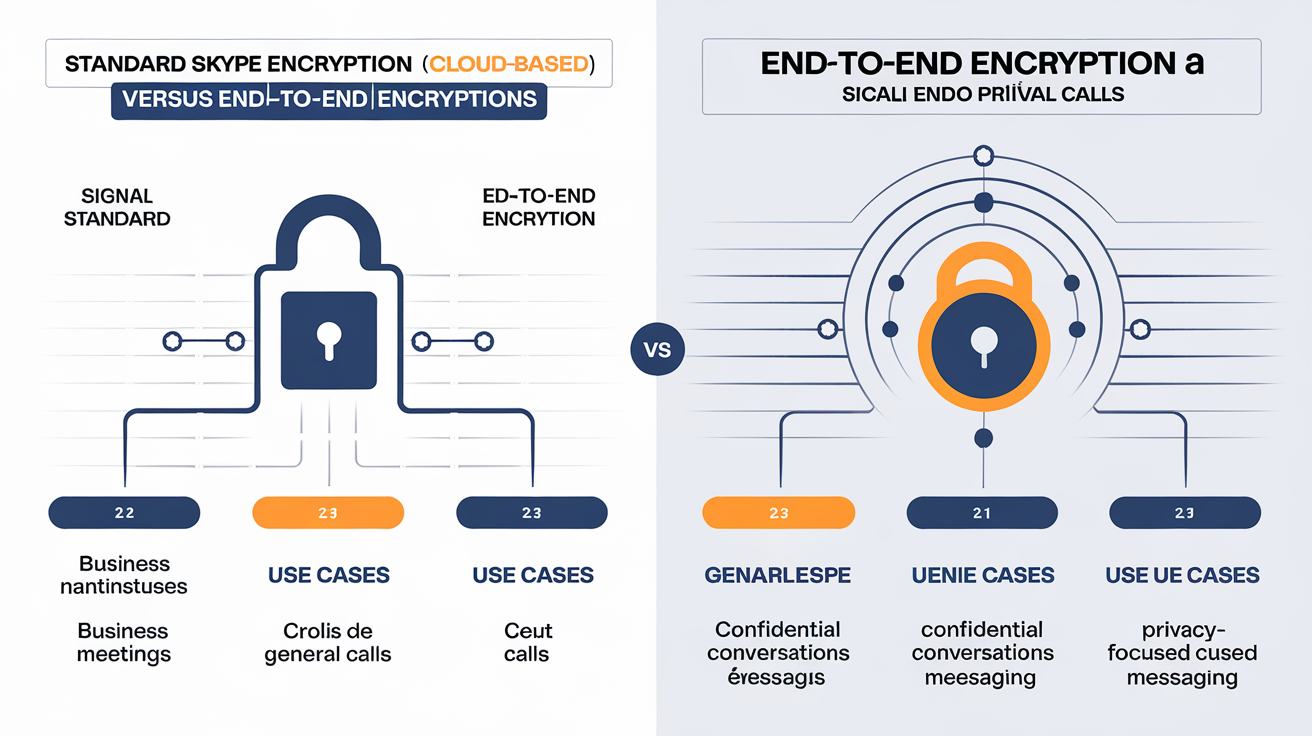
Créer et gérer des sondages
Besoin d’un avis éclair en pleine réunion ? Ouvrez la fenêtre de chat du groupe, cliquez sur « Ajouter un complément » (icône trois points), puis choisissez « Sondage ». Rédigez vos questions, insérez jusqu’à 6 choix maximum – c’est limité, mais ça évite les votes absurdes. Une fois envoyé, chaque participant peut voter ; les résultats s’affichent en temps réel sous forme de barres. Pour analyser après coup : exportez les réponses depuis le même menu Add-In Polls. Le vrai risque ? Les votes anonymes n’existent pas ici : votre pseudo s’affiche sans filtre.
Conversations privées et chiffrement bout-à-bout
La sécurité n’est pas automatique sur Skype : il faut lancer une Conversation privée pour profiter du chiffrement bout-à-bout via la techno Signal Protocol (oui, celui qui équipe WhatsApp et Signal). Cliquez droit sur le contact > « Démarrer une conversation privée ». Vous verrez un cadenas fermé – signe que même Microsoft ne peut lire vos messages ou appels ici.
tableau comparatif :
| Mode | Protocole | Chiffrement | Usages autorisés |
|---|---|---|---|
| Standard Skype | TLS + stockage cloud | Serveur central | Appels/messagerie classiques |
| Conversation privée | Signal Protocol | Bout-à-bout | Messages/calls ultra-sécurisés |
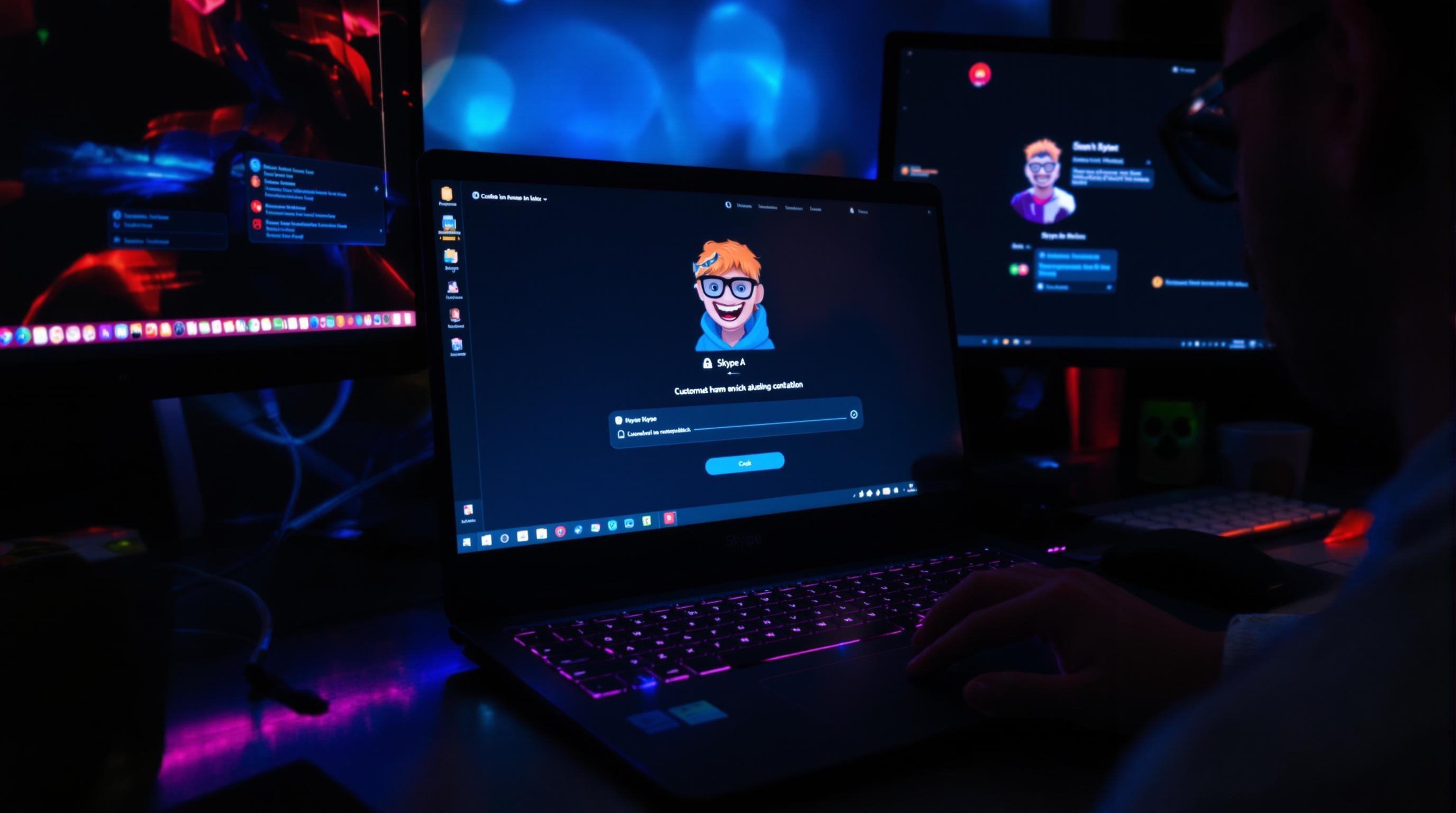
Toute conversation non chiffrée est une invitation au hacker de service.
N’oubliez jamais ce précepte paranoïaque : activer Private Conversation est indispensable pour toute info sensible, sinon ce n’est qu’une messagerie lambda exposée à tous les vents.
Sécurité et confidentialité sur Skype
S’il existe une seule rubrique où la négligence vire au suicide numérique, c’est bien celle-ci.
Paramètres de vie privée essentiels
Dans Skype, la section Confidentialité n’est pas là pour faire joli : paramétrez sans pitié. Trois axes cruciaux :
- Options de profil : rendez invisibles votre date de naissance, numéro de téléphone et localisation ; limitez l’affichage public à ce qui est strictement nécessaire.
- Qui peut vous appeler : dans Paramètres > Contacts > Confidentialité, choisissez « Mes contacts uniquement » (et non “Tout le monde”, sauf si recevoir des spams russes est un hobby).
- Qui peut vous rechercher : désactivez l’option permettant de vous trouver par téléphone ou mail. Un profil difficile à trouver est un profil moins ciblé.
Conseils pour sécuriser vos appels
- Mettez Skype à jour dès que possible : chaque version corrige des failles souvent exploitées dans les heures suivant leur divulgation !
- Utilisez un mot de passe complexe et unique pour le compte Microsoft lié, jamais recyclé d’un autre service (le “123456” familial, terminé).
- Activez la double authentification (MFA) – voir ci-dessous pour la procédure détaillée.
- Vérifiez toujours l’URL avant d’utiliser Skype Web : seul web.skype.com doit apparaître dans la barre d’adresse (non web-skype.ru ou équivalent douteux).
- Évitez absolument le Wi-Fi public lors des appels sensibles : ce sont des terrains de chasse rêvés pour attaques Man-In-The-Middle.
Anecdote vécue : lors d’un audit sécurité en PME, 70% des utilisateurs n’avaient jamais touché aux paramètres par défaut… et pensaient leur messagerie « privée ». Faute impardonnable.
Chiffrement et authentification à deux facteurs
Pour garantir confidentialité et intégrité, deux étapes obligatoires :
- Chiffrement end-to-end : utilisez systématiquement les Conversations privées (Signal Protocol) pour toute info sensible, jamais les chats classiques !
- Activation 2FA sur le compte Microsoft :
- Rendez-vous sur account.microsoft.com/security, section « Sécurité avancée » ; activez l’authentification à deux facteurs en scannant le QR code fourni avec votre application d’authentification (Microsoft Authenticator ou équivalent sécurisé).
- Sauvegardez précieusement vos codes de récupération hors ligne (papier ou coffre-fort numérique chiffré), sinon un vol/oubli de smartphone rime avec perte totale d’accès.
Prévenez vos proches/contributeurs moins technophiles – certains ne soupçonnent même pas que Skype/Microsoft gèrent tout via ce compte centralisé.
FAQ rapide sur l’utilisation de Skype
Pour ceux qui pensent encore que naviguer sur Skype demande un doctorat, voici les questions les plus recherchées, traitées sans détour et sans jargon inutile.
Comment me connecter à Skype ?
La connexion, c’est du basique : lancez Skype, saisissez votre identifiant Microsoft (adresse mail) ou votre compte Skype local, puis entrez votre mot de passe. Si vous utilisez la double authentification (ce que tout utilisateur sensé devrait activer), validez le code reçu. Voilà, ni plus ni moins.
Comment inviter quelqu’un sur mobile ou tablette ?
Ouvrez l’application sur votre appareil, tapez sur le bouton « + » dans Contacts ou Discussions. Sélectionnez « Inviter un contact » puis choisissez comment : envoi d’un lien direct ou invitation via App Store/Play Store si la personne n’a pas encore l’appli. C’est rapide, mais chaque partage de lien expose votre nom d’utilisateur. À méditer !
Skype est-il toujours gratuit après mai 2025 ?
Les appels et messages entre utilisateurs Skype restent gratuits – aucune velléité de changement annoncée pour ces fonctions de base. Les appels vers des téléphones fixes/mobiles (PSTN) et certains services avancés peuvent exiger un crédit Skype ou un abonnement Microsoft 365. Restez attentif aux conditions : Microsoft ajuste ses offres sans prévenir les distraits.
Démarrer sereinement sur Skype
Se lancer avec Skype, c’est avant tout une affaire de réglages pointus et d’identité numérique bien pensée. On résume : installez l’application via les liens officiels, choisissez un identifiant qui ne fera pas sourire les arnaqueurs, paramétrez le microphone/caméra manuellement, puis activez systématiquement le mode sombre. Personnalisez votre avatar sans retenue – il fera office de signature numérique et de coupe-circuit social instantané. Enfin, activez le chiffrement avant chaque échange sensible : c’est la seule barrière crédible contre espionnage et fuite d’info.

Avant même d’appeler votre grand-tante ou votre client ultra-sensible, prenez 5 minutes pour tester chaque option… et découvrez qu’un chat en mode sombre change littéralement la donne.






